CAD文字标注不显示怎么回事? 点击:230 | 回复:0
发表于:2021-12-22 14:13:15
楼主
有些小伙伴在浩辰CAD看图王中打开图纸的时候发现CAD文字标注不显示?这是什么情况呢?其实出现这种情况大部分是由于CAD标注样式中文字设置太小看不清导致的,下面小编就来给大家分享一下浩辰CAD看图王电脑版中CAD标注样式设置的相关操作技巧吧!
CAD标注样式设置步骤:
如下图所示,在浩辰CAD看图王电脑版中打开图纸文件后CAD标注文字不显示。
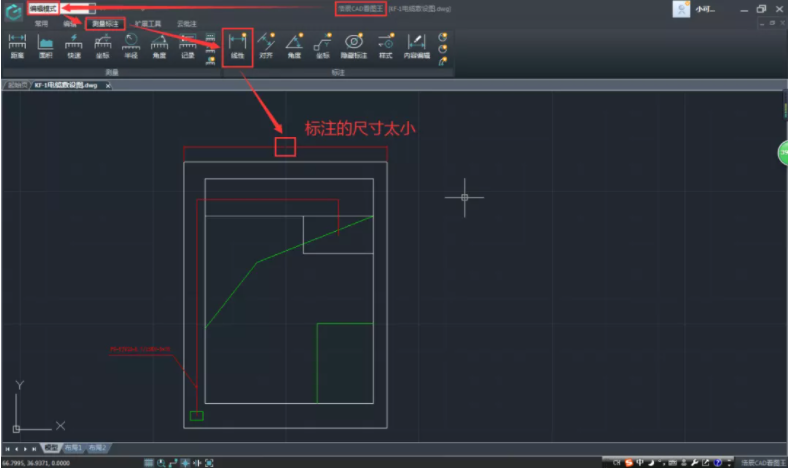
下面需要对CAD标注样式中的文字大小进行调节,在浩辰CAD看图王电脑版中依次点击【测量标注】—【样式】,即可打开【参数设置】对话框,在【标注样式】中将【文字高度】和【箭头大小】调整到合适数值后,点击【确定】即可。如下图所示:

调整完CAD标注样式后即可看到图纸中原来不显示的CAD标注现在已经可以显示出来了。如下图所示:

上述教程中小编给大家分享了浩辰CAD看图王电脑版中CAD标注不显示通过调整CAD标注样式中文字高度使其显示的具体操作步骤,是不是很简单呢?
楼主最近还看过
热门招聘
相关主题
- KUROOA 光电编码器
 [1017]
[1017] - siemens software download
 [522]
[522] - 伟大的发现——傅里叶变换
 [513]
[513] - BPM合同管理系统:以合同为中...
 [218]
[218] - 谁能介绍介绍:漏波电缆(Rcoa...
 [1709]
[1709] - 超高频手持机
 [395]
[395] - 推进医院信息化进程,实现网络...
 [584]
[584] - 如何检查解决部分SOLIDWORKS...
 [336]
[336] - 请教:施耐德 昆腾PLC 逻辑UP...
 [659]
[659] - 从“下海”到“上岸”:30年创业路...
 [233]
[233]

官方公众号

智造工程师
-

 客服
客服

-

 小程序
小程序

-

 公众号
公众号

















 工控网智造工程师好文精选
工控网智造工程师好文精选
